如何正確的使用遠程桌面連接命令mstsc-創新互聯
今天就跟大家聊聊有關如何正確的使用遠程桌面連接命令mstsc,可能很多人都不太了解,為了讓大家更加了解,小編給大家總結了以下內容,希望大家根據這篇文章可以有所收獲。
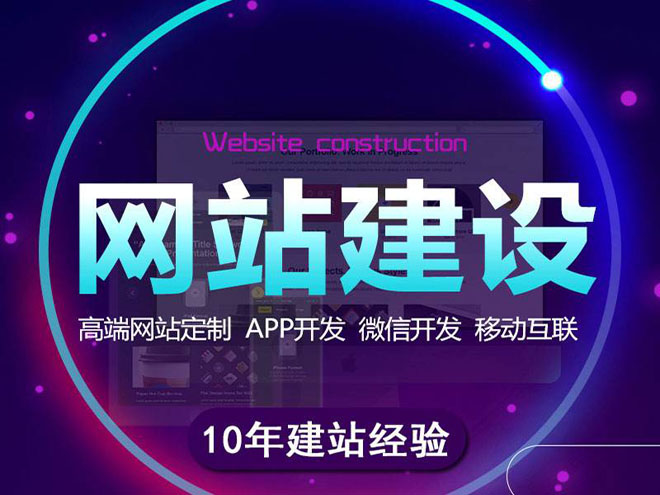
首先需要對被遠程控制的電腦A進行設置:
在電腦A上點擊【開始】—【控制面板】,找到【用戶帳戶】,點擊進入后為當前用戶賬戶創建密碼,輸入密碼后點擊創建密碼即可。(為了安全,好是把密碼設置的復雜一些)

在電腦A桌面上找到【我的電腦】圖標,在【我的電腦】圖標上鼠標右鍵,選擇【屬性】,點擊上面的【遠程設置】,這時會彈出【系統屬性】窗口,我們找到最后一個名叫【遠程】的選項卡,點擊選中遠程桌面中的允許運行任意版本遠程桌面的計算機連接。


其次需要對進行遠程控制的B電腦進行設置
直接按快捷鍵WIN鍵+R快速調出運行小窗口,輸入遠程桌面連接mstsc。
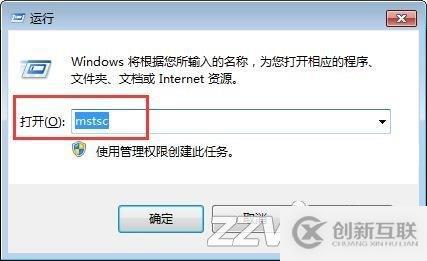
輸入好遠程桌面命令mstsc之后,我們按回車鍵或者點擊底部的“確定”即可打開遠程桌面連接對話框,我們輸入遠程電腦或者服務器IP地址,然后點擊連接即可

點擊連接之后 (如果提示是否連接,選【是】),我們會看到一個登錄的窗口,輸入目標電腦A的用戶名和密碼,然后單擊確定就可以看電腦A的桌面了。

這個是最簡單的遠程桌面連接命令mstsc的用法,對于經常要使用遠程桌面連接命令mstsc的用戶來說,這些設置是不夠的,有可能還需要設置電腦A的【電源選項】,把電源A不使用時進入睡眠或者休眠狀態改掉,否則當電腦進入睡眠或者休眠狀態就沒有辦法使用遠程桌面mstsc連接過來。或者是為了安全需要修改遠程桌面連接命令默認的3389端口等等。
看完上述內容,你們對如何正確的使用遠程桌面連接命令mstsc有進一步的了解嗎?如果還想了解更多知識或者相關內容,請關注創新互聯行業資訊頻道,感謝大家的支持。
新聞名稱:如何正確的使用遠程桌面連接命令mstsc-創新互聯
URL鏈接:http://www.yijiale78.com/article6/pgsig.html
成都網站建設公司_創新互聯,為您提供網站排名、企業網站制作、云服務器、品牌網站建設、Google、網頁設計公司
聲明:本網站發布的內容(圖片、視頻和文字)以用戶投稿、用戶轉載內容為主,如果涉及侵權請盡快告知,我們將會在第一時間刪除。文章觀點不代表本網站立場,如需處理請聯系客服。電話:028-86922220;郵箱:631063699@qq.com。內容未經允許不得轉載,或轉載時需注明來源: 創新互聯

- 網站內鏈如何做才有效 2021-09-03
- 網站內鏈與外鏈建設需要注意的問題 2016-11-05
- 網站內鏈優化要如何布局? 2020-09-22
- 濟寧信息推廣菏澤網站推廣網站內鏈的設置對網站優化排名的影響有哪些? 2023-02-04
- 創新SEO講解如何從網站內鏈加強網站排名力度 2016-07-02
- 讓網站內鏈建設一鳴驚人的要點 2023-03-11
- 【seo優化查詢】網站內鏈在SEO優化中的作用及效 2016-11-11
- 內鏈整站營銷第一步:合理設置網站內鏈結構 2022-03-31
- 營銷類網站內鏈怎么做優化 2021-04-25
- 網站內鏈優化的意義有哪些 2016-11-07
- 總結做好網站內鏈的方法 2017-03-02
- 網站內鏈建設以及權重傳遞分配 2021-08-11